Samsung Galaxy Tab 10.1 mangler et innfødt skjermbildeapp. Hvis du ikke vil rote din Android Honeycomb-nettbrett, men likevel vil ta skjermbilder, så er det slik:
USB-drivere, JDK og Android SDK
Trinn 1: Last ned og installer Samsungs mobile USB-drivere.
Trinn 2: Last ned og installer Java Development Kit (JDK) fra Oracle.
Trinn 3: Last ned og installer den nyeste Android Software Development Kit.
Trinn 4: På slutten av Android SDK-installasjonen, velg å starte SDK Manager. Når du er ferdig med å søke etter pakker, klikker du på Lukk- knappen.
Trinn 5: Klikk på Installer- knappen for å installere pakkene. Dette vil ta flere minutter eller mer å fullføre, slik at du kanskje vil ta en forfriskning og komme tilbake.

Aktiver USB feilsøkingsmodus og ta et skjermbilde
Trinn 1: På Galaxy Tab, gå til Innstillinger, Programmer, Utvikling .

Trinn 2: Merk av i boksen ved siden av USB-feilsøking .

Trinn 3: Skriv inn C: \ Programmer (x86) \ Android \ android-sdk \ tools \ ddms.bat på datamaskinen, og klikk på Enter . Du kan også navigere til det ved hjelp av Windows Utforsker og dobbeltklikk på ddms.bat .
Trinn 4: Koble Samsung Galaxy Tab 10.1 til en USB-port på datamaskinen.
Trinn 5: Når Galaxy Tab vises i øverste, venstre boks, klikk på den for å markere den.

Trinn 6: Hit Ctrl-S for å ta en skjermfange.
Trinn 7: Enhetsskjermen Capture-vinduet kommer opp med skjermopptaket ditt, slik at du kan oppdatere, rotere, lagre eller kopiere den.

Det var alt folkens. Nå vet du hvordan du tar skjermbilder på Samsung Galaxy Tab 10.1 uten å måtte rotere den først. Nyt!



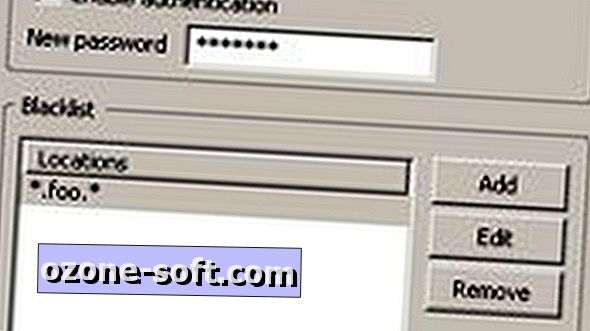








Legg Igjen Din Kommentar